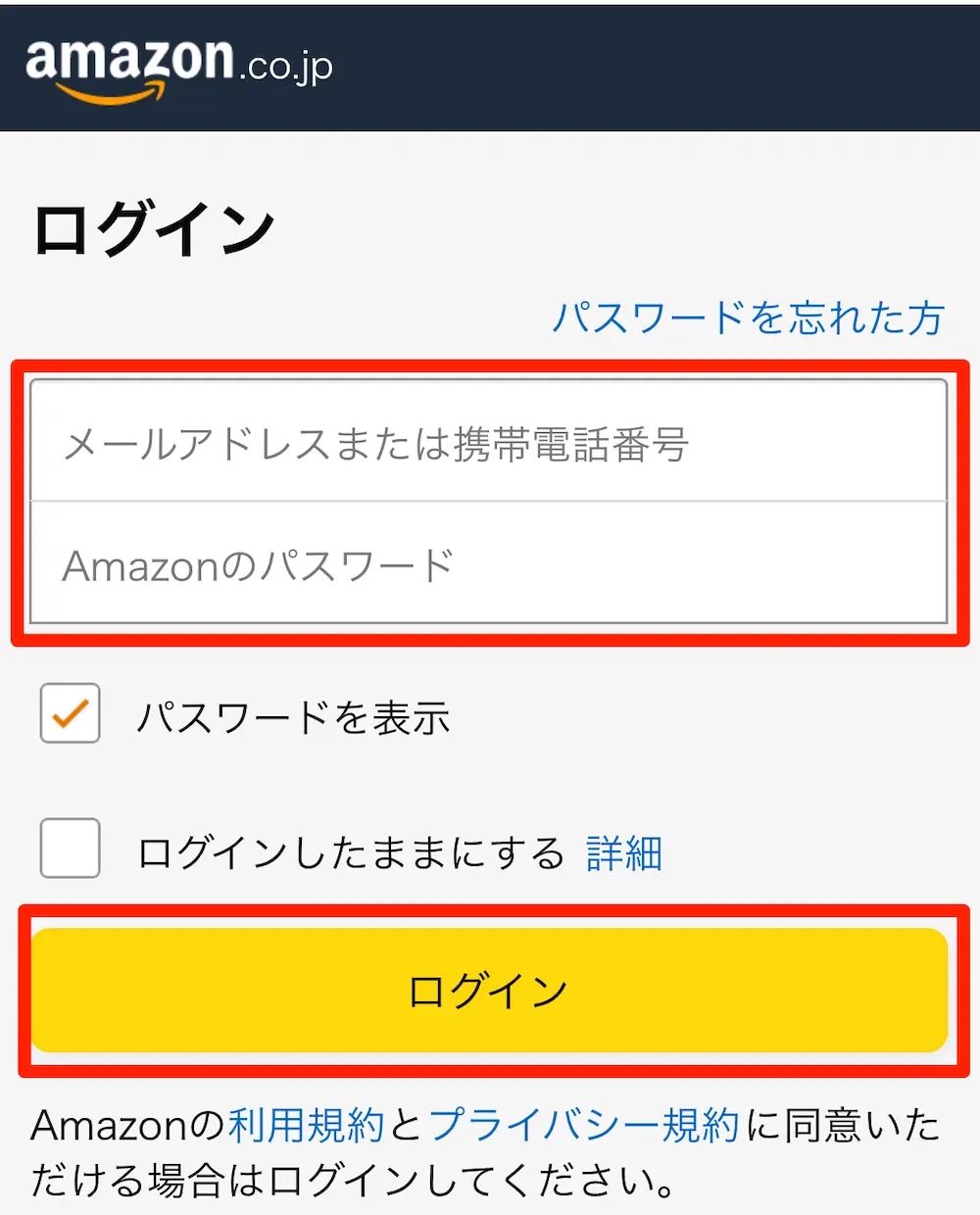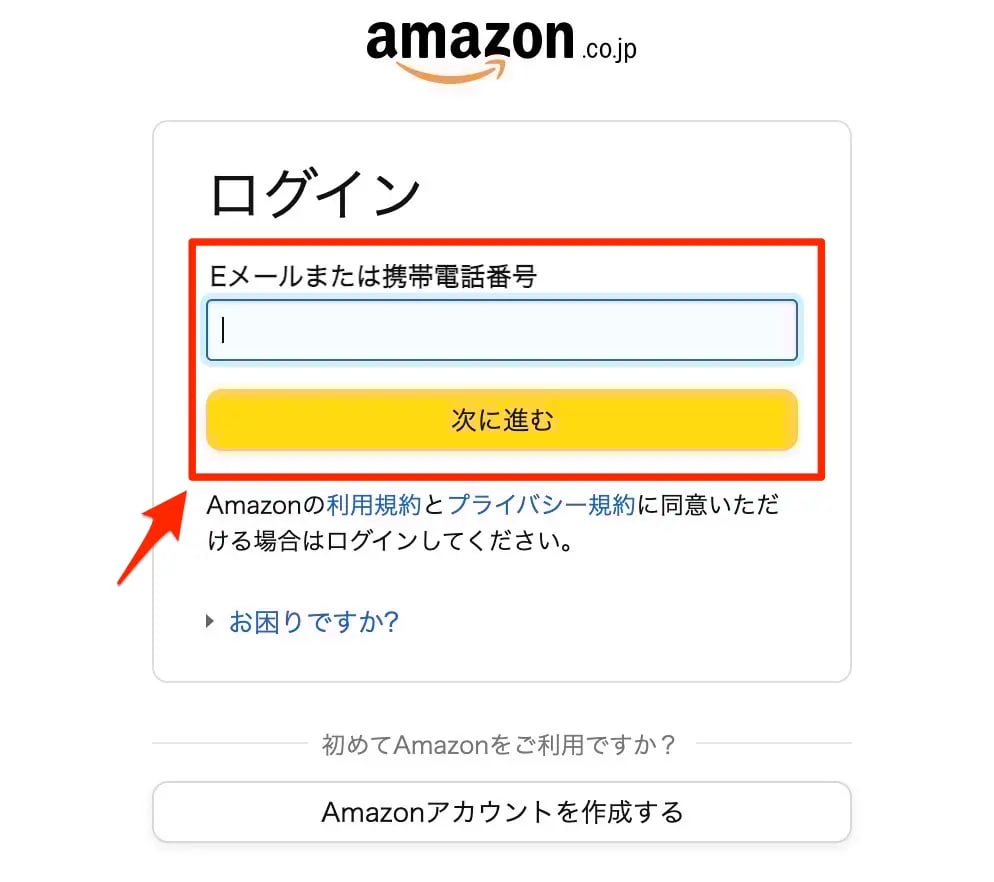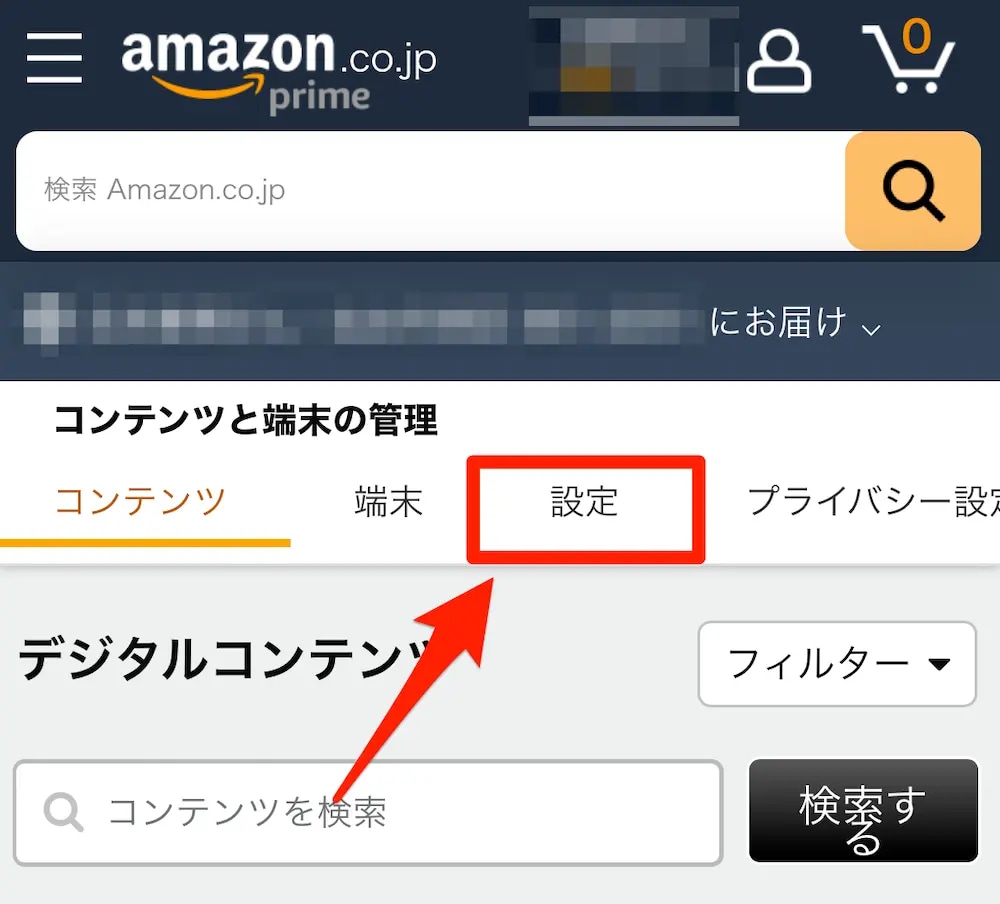スマホやKindle端末を片手に、隙間時間を読書に充てる方が増えました。紙の書籍と違い、いつでもどこでも読みたい本を読めるのがKindle本の魅力です。
一方で、Kindle本を購入したくても「買い方がわからない……。」と、つまずく方も多いです。
今すぐ読みたいのに、読めない。そんな悩みは今すぐ解決したいですよね。
本記事では「Kindle本の買い方」を、わかりやすく画像付きで解説します。デバイスごとに解説しているので、Kindle初心者の方でも簡単に買えるようになるでしょう。
購入時の注意点や、購入できないときの対策もまとめていますので、ぜひご覧ください。
Kindle本の購入方法【画像付き】
Kindle本はiPhoneやAndroid、PC、Kindle端末から購入できます。
注意してほしいのが、ブラウザでしか買えない点。『Amazon公式サイト』にアクセスし、購入する必要があります。
以前はアプリからも買えました。今ではKindleアプリ、Amazonアプリからは買えませんのでご注意ください。
デバイスごとの購入方法は、以下の通りです。
それぞれ解説していきます。
iPhone、Androidから購入する方法
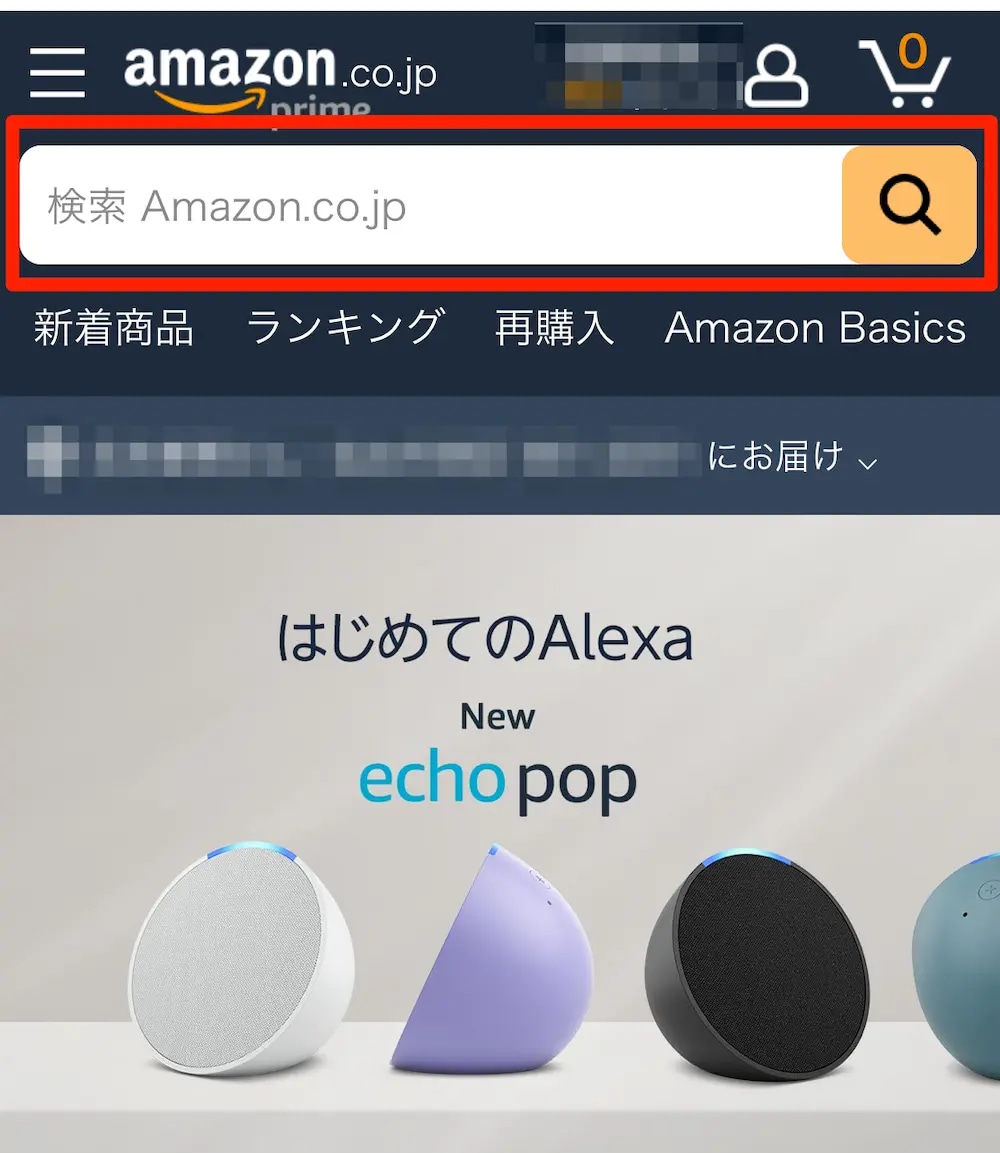
検索窓に、読みたい本の商品名を入れましょう。

必ずKindle版(電子書籍)を選びましょう。「注文を確定する」をタップすると、購入完了です。
PCから購入する方法
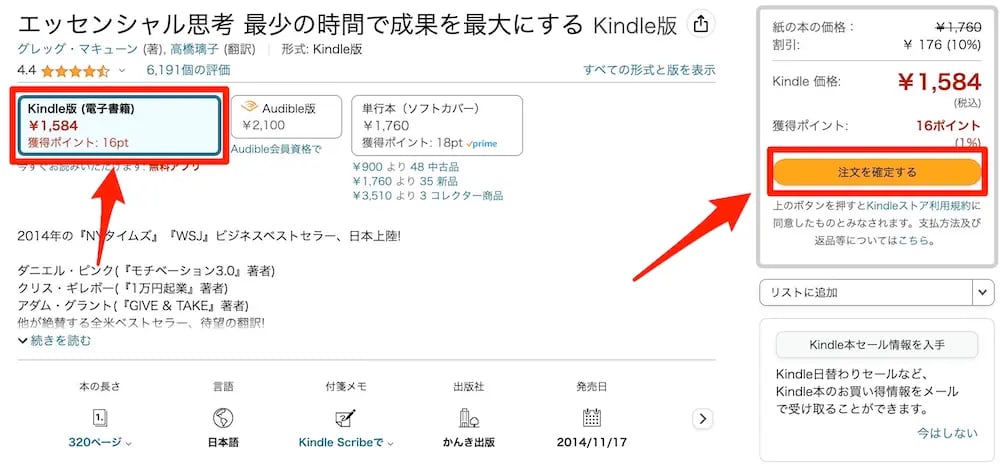
Kindle版(電子書籍)になっていることを確認してから購入しましょう。
Kindle端末から購入する方法
スマホやPCだけではなく、Kindle端末からも購入できます。
ただ、いつでも購入できるわけではありません。Wi-Fi環境下じゃないと購入できない点には注意しましょう。
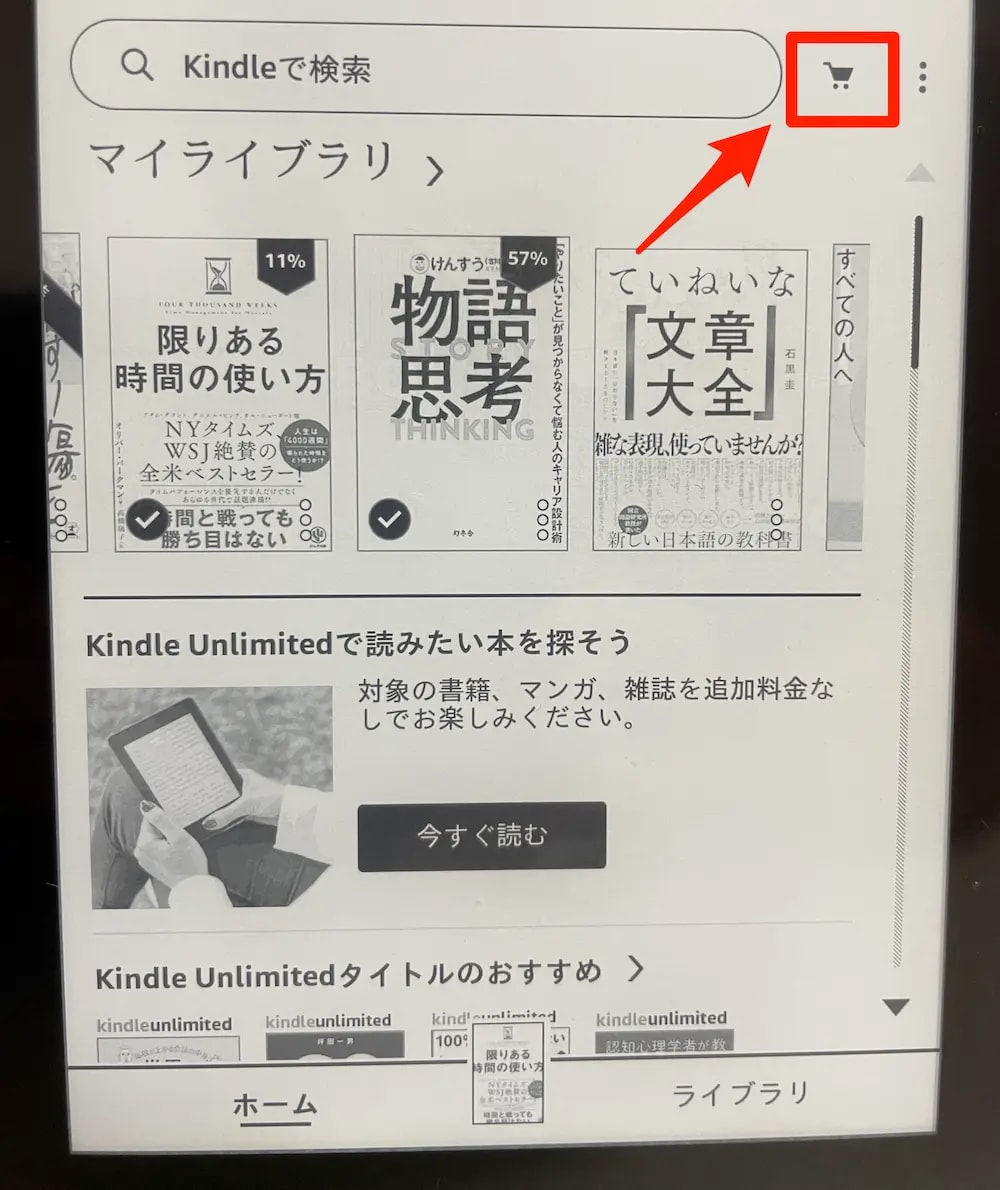
まずはカートアイコンをタップしましょう。
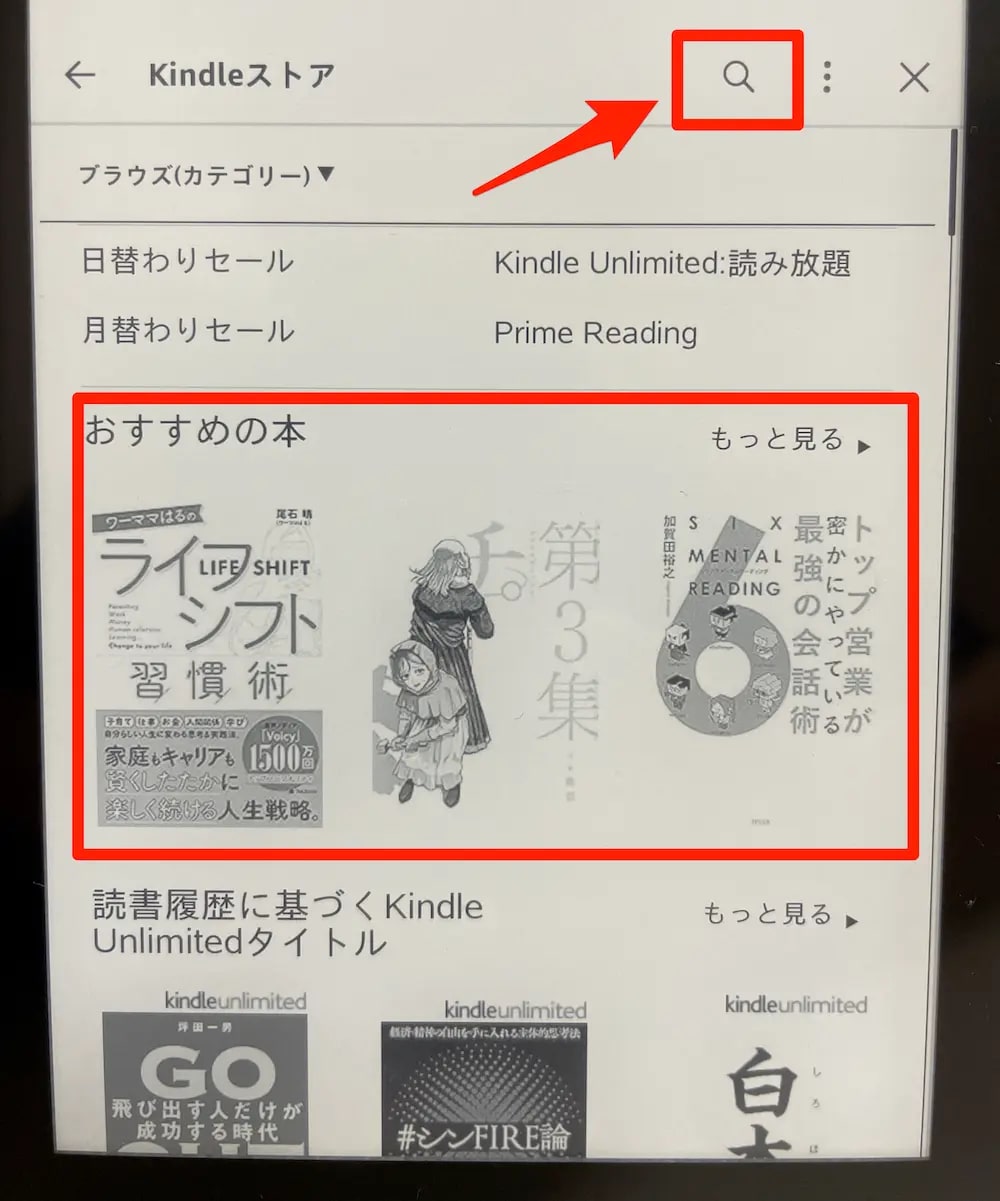
検索して読みたい本を探す方法や、おすすめの本から探す方法があります。日替わりセールや月替りセールもあるので、セール品からお得に購入もできます。
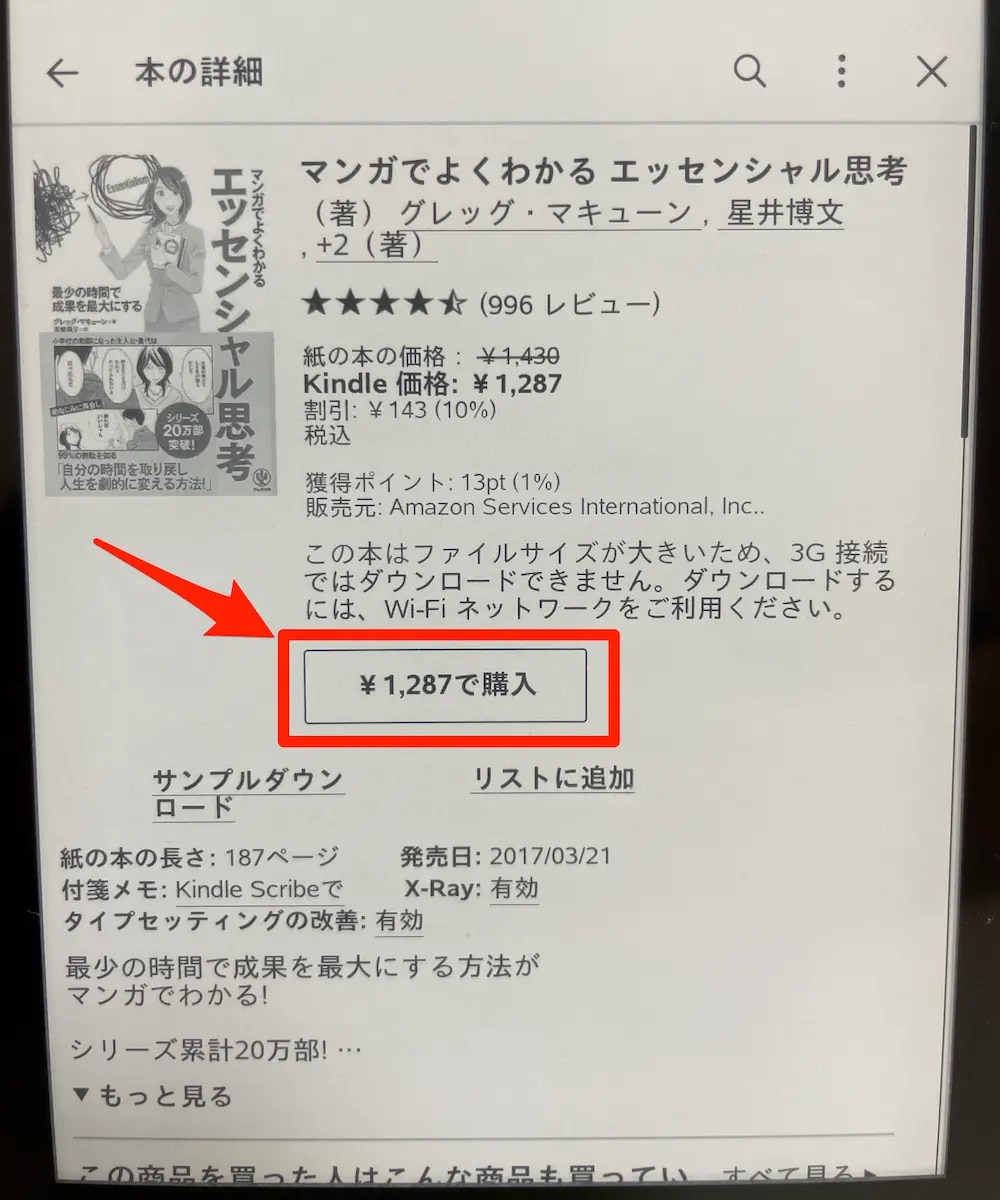
購入ボタンをタップすると、購入完了になります。スマホやPCと違い、紙の書籍の購入はできません。電子書籍のみの購入となります。
Kindle本を購入できない原因と対処法
Kindle本を購入したくても、うまく購入できない場合は下記のケースが考えられます。
それぞれの原因と対処法を解説します。
Kindleアプリから購入しようとしてる
以前はKindleアプリからも購入はできました。しかし、現在はできない仕様になっています。
購入できるのはブラウザのみです。『Amazon公式サイト』へログインし、購入手続きを行いましょう。
一方で、Kindle本のサンプルであればアプリからダウンロードできます。試しに読みたい本が見つかったら、アプリからダウンロードしてみましょう。
複数のアカウントを利用してる
ログインしているアカウントでしか、Kindle本は読めません。複数のアカウントを利用している場合は注意しましょう。
Kindle本を購入しても読めないなら、他のアカウントで購入したかもしれません。それぞれのアカウントで、Kindle本が購入・ダウンロードされていないか確認しましょう。
紙の書籍を購入してる
間違って紙の書籍を買ってしまうと、Kindle本を読むことができません。紙の書籍とKindle本は、購入画面が一緒なので注意しましょう。
「Kindle本を買ったはずなのに、Kindleで読めない……。」という場合は、紙の書籍を買ってるかもしれません。
購入内容を確認したいときは、注文履歴を確認しましょう。紙の本を買っていた場合、一定の条件を満たしていれば返品できます。
Kindle本を購入する際の注意点
Kindle本を購入するときには、注意するポイントがあります。下記の通りです。
それぞれ解説していきます。
ワンクリックで買えてしまう【返品可】
Kindle本は「注文を確定する」ボタンを押すと、ワンクリックで購入できます。便利である一方で、間違って押してしまった場合に、購入が確定してしまうのがデメリットです。
間違って購入したKindle本は、返品処理しましょう。『カスタマーサービス』で返品依頼ができます。
注文日を含めた7日以内に限り、返品できる可能性があります。
返品はAmazonの裁量によるので、必ず返品できるという保証はありません。本が読まれている形跡があったり、不正利用の疑いがある場合は、返品できないケースもあるので注意しましょう。
Amazonポイントを使ってしまう
支払い設定で「Amazonポイントを使用」の設定になっていると、Kindle本を買うときに優先してポイントが利用されます。
本当はAmazonポイントを使いたくないけど、意図せずどんどん減っていく。そんな状況になりかねません。
Amazonポイントを貯めたい方は、間違ってポイントを使ってしまわないよう、以下の流れで設定を変更してください。
- 『コンテンツと端末の管理』へアクセス
- 『設定』を選択
- 『Kindleの支払い設定』の『お支払い方法を編集』を選択
- 『Amazonポイントを使用』のチェックを外す
時にはAmazonポイントを利用して、Kindle本を買いたいときもあるでしょう。上記設定をしても、Amazonポイントを利用して購入できるので、安心してください。
支払い方法を決めてないと購入できない
Kindle本は、前もって「支払い方法」を決めていないと購入できません。
利用できる支払い方法は、以下の通りです。
- クレジットカード
- デビットカード
- プリペイドカード
- あと払い(ペイディ)
- キャリア決済(ドコモd払い・ソフトバンク・au)
- Amazonポイント
- Amazonギフト券
クレジットカード以外にも、多くの支払い方法に対応しています。
支払い方法の設定は、以下の通りです。

Amazonポイント、Amazonギフト券を利用したお支払いも可能です。
Kindle本の購入に関するよくある質問
Kindle本を購入するにあたって、よくある質問は以下の通りです。
それぞれの質問に、わかりやすく答えます。
Q:1度購入した本は返品できる?
1度購入した本は返品できるのでしょうか? 結論から言うと、下記の条件が整えば、返品できる可能性があります。
- 購入後7日以内
- 未開封
- 不正利用の疑いがない
間違って購入した場合、まずは『カスタマーサービス』に連絡し、返品できるか確認をとりましょう。
Q:アプリで購入できない理由とは?
Amazonから提示されている明確な理由はありません。しかし、「手数料の問題」だと言われています。
アプリを介してデジタルコンテンツ(Kindle本)を購入すると、Amazon側がプラットフォーマー(Apple・Google等)に手数料を払う必要があります。
ブラウザからの購入であれば、決済にアプリを介さないため、手数料の上乗せはありません。購入者も安くKindle本を買うことができます。
Q:Kindle本を無料で読む方法はある?
すべてのKindle本を無料で読めるサービスはありません。しかし、『Kindle Unlimited』を利用すれば、対象本が月額980円で読み放題になります。
対象本は時期によって変わるので、読みたい本があるか確認してみましょう。
Q:Kindle本を購入するときはAmazonアカウントが必要?
Kindle本を購入するためには、Amazonアカウントが必須です。『Amazonの公式サイト』から会員登録しましょう。
必要なものは「携帯電話番号」または「メールアドレス」のどちらかです。
新規登録費用もないので、気軽に登録できますよ!
Q:Kindle本は試し読みができる?
Kindle本は試し読み可能です。基本的に冒頭から1割程度を読むことができます。
「気になる本があるけど、買うか迷うな……。」という方の判断材料になります。
本は1冊1500円程度とはいえ、なるべく失敗は避けたいところ。自分に合う本か見極めるために試し読みができるのは、とてもありがたいポイントですね。
Kindle本のおすすめ作品の探し方
「Kindle本で何を買っていいかわからない……。」という方は、ランキングから探すのも1つの手です。ベストセラーや、話題の人気作と出会えるチャンスでしょう。
Kindle本の売れ筋ランキングは売上に基づいたランキングです。頻繁に更新されるので、何を買おうか悩んだらチェックしてみましょう!
また、Kindle本のセールやキャンペーンもよく行われます。日替わりセールや月替りセールだけではなく、季節限定のセールもあります。
定価より安く購入できるので、ぜひチェックしてみましょう!
読み放題を探すならKindle Unlimitedがおすすめ!
Kindle Unlimitedは、Amazonが提供するKindle本の読み放題サービスです。月額980円でKindle Unlimitedの対象となる本は、すべて無料で読むことができます。
以下のように、幅広いジャンルの本がそろっています。
- 漫画
- 雑誌
- 小説
- 専門書
- ビジネス書
30日間無料で利用できるキャンペーンも実施しています。「どんな本があるの?」と、興味がある方はぜひ利用してみてくださいね。
登録は『https://www.amazon.co.jp/kindle-dbs/hz/subscribe/ku』より行なえます。
30日以内に解約すれば費用はかかりません。実質、無料で本を読めます。
読書が趣味の方にはもちろん、「これから読書をたくさんしたい!」という方にも、おすすめできるサービスですよ!
以下の記事にもKindle Unlimitedについて詳しくまとめていますので、ぜひご覧ください。

まとめ
スマホ1台あれば、いつでもどこでも手軽に読めるKindle本。隙間時間にも読書ができるので、忙しいビジネスマンや、子持ちのお母さんにまで幅広く人気があります。
本記事では、Kindle本の購入方法について解説しました。流れは以下の通りです。
- https://www.amazon.co.jp/にアクセスする
- 検索やおすすめから読みたい本を探す
- 「Kindle版(電子書籍)」を選び注文を確定する
購入できるデバイスは、スマホだけではありません。PCやKindle端末からも購入できます。
注意点は、アプリからは購入できない点です。必ずブラウザから公式サイトにログインして、購入してください。
本は生活を豊かにするアイテムの1つです。今回の記事を参考に、Kindle本をたくさん手にとっていただければ幸いです。